Hoje, vamos orientá-lo na configuração da sua conta na nossa plataforma de vídeo online Dacast.
Comece por iniciar sessão na sua conta Dacast em www.dacast.com.
Clique em “Conta” na barra lateral esquerda.
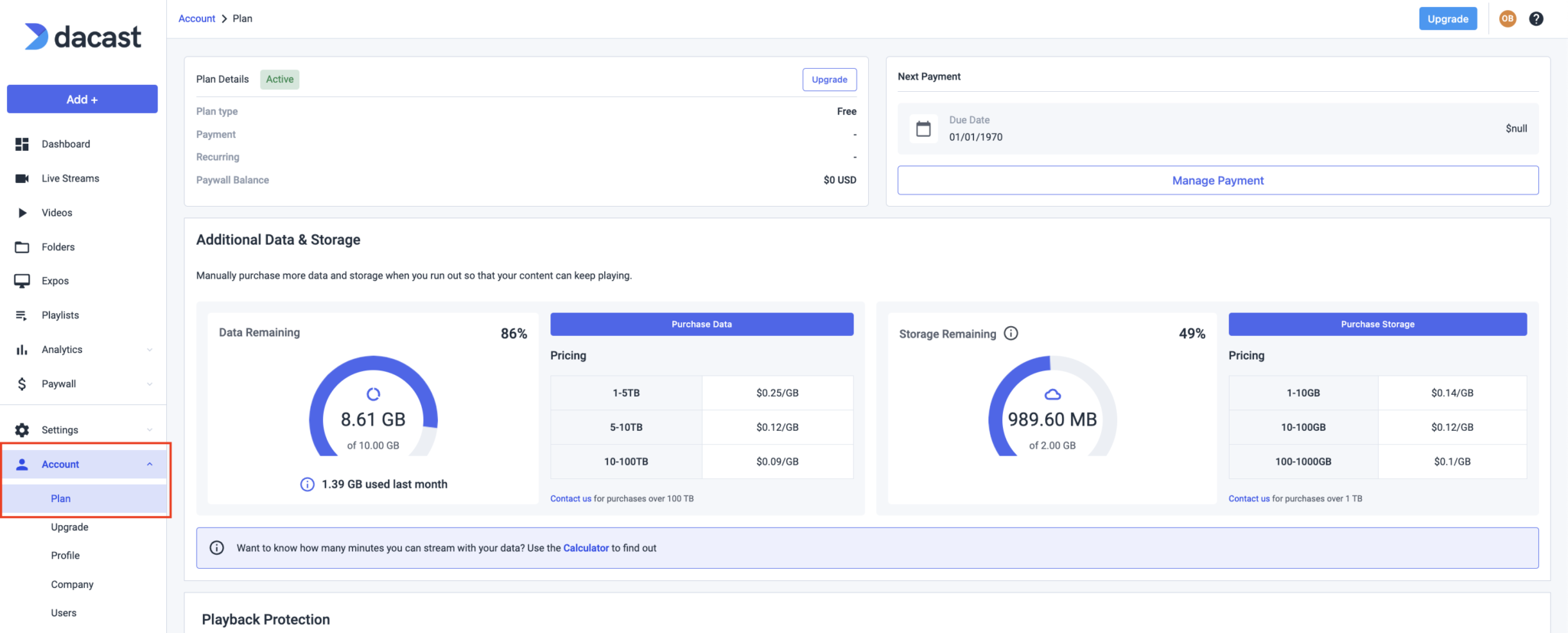
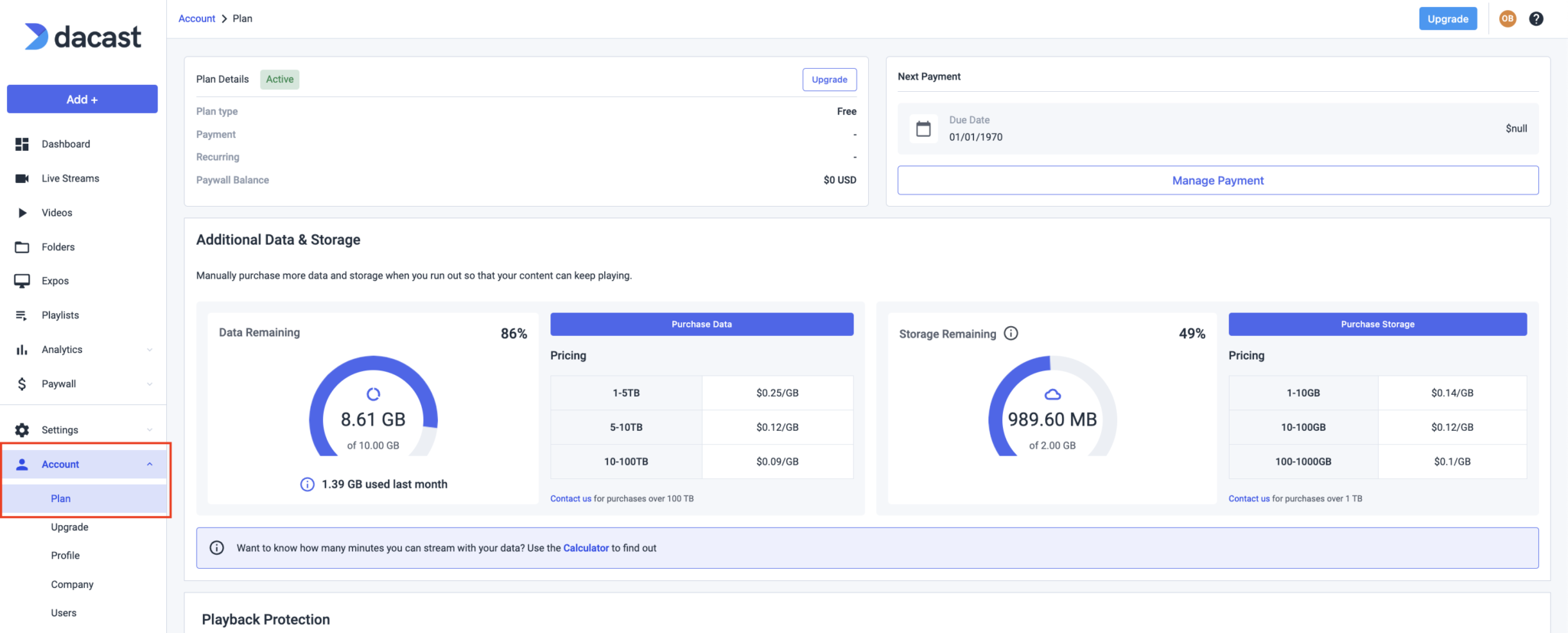
Encontrará seis separadores diferentes: Plano, Atualização, Perfil, Empresa, Utilizadores, Faturação, Encomendas personalizadase Facturas.
Vamos analisar algumas das informações mais importantes de que necessita para configurar com êxito a sua conta Dacast.
Plano
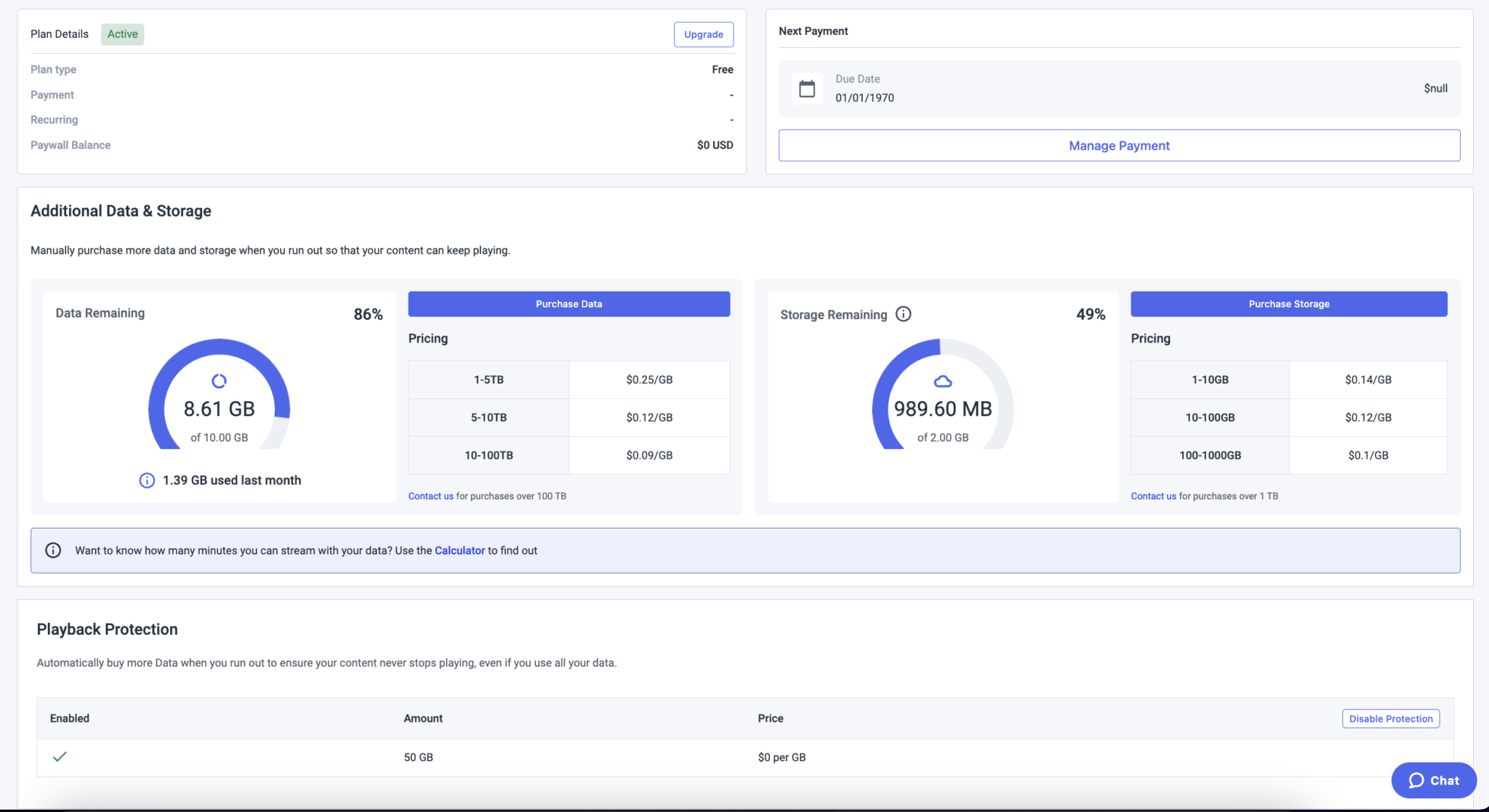
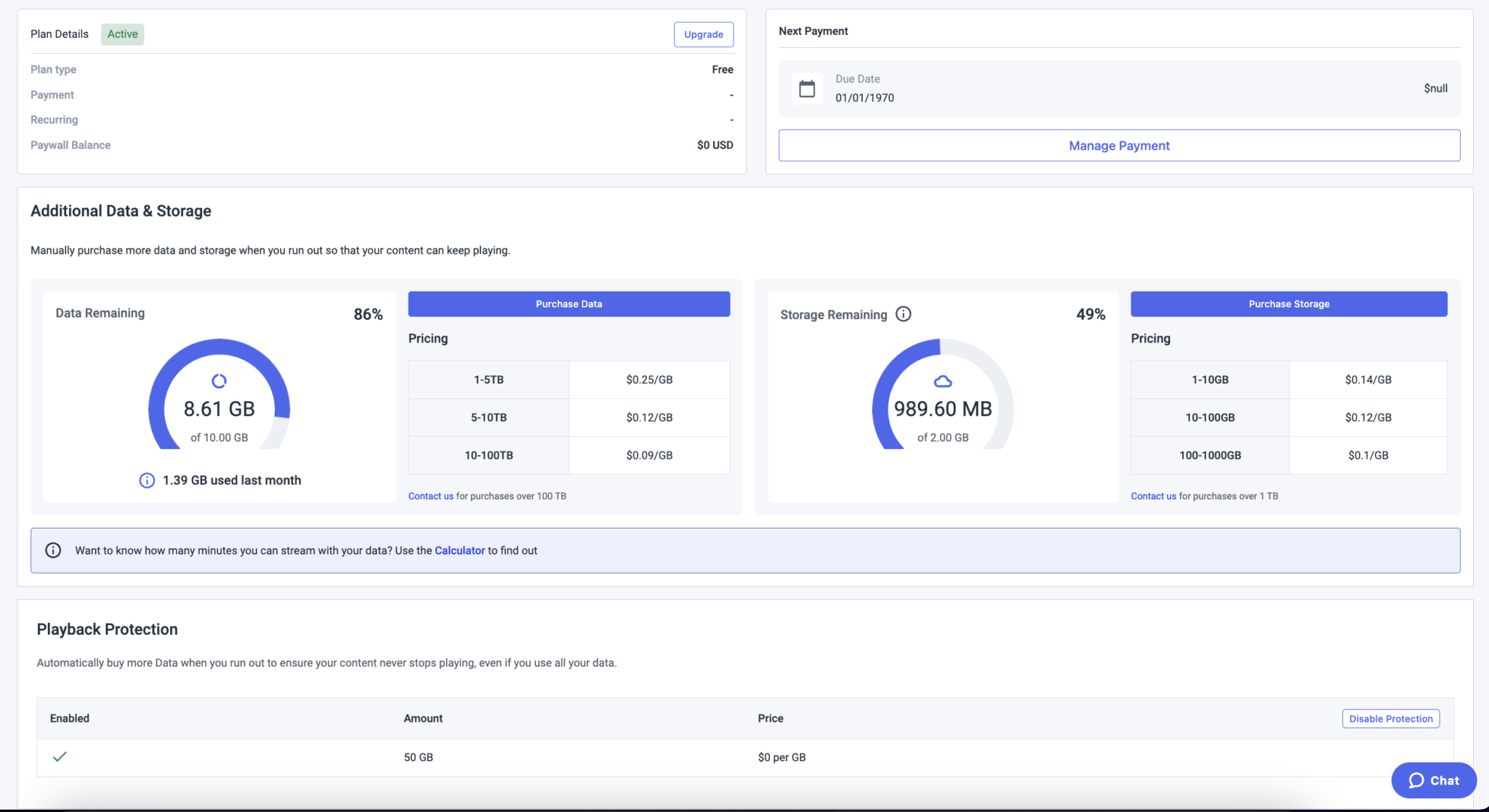
O objetivo do separador “Plano” é mostrar-lhe a quantidade de Dados e Armazenamento que ainda tem na sua conta. É também aqui que pode atualizar o seu plano em função das suas necessidades.
Atualização
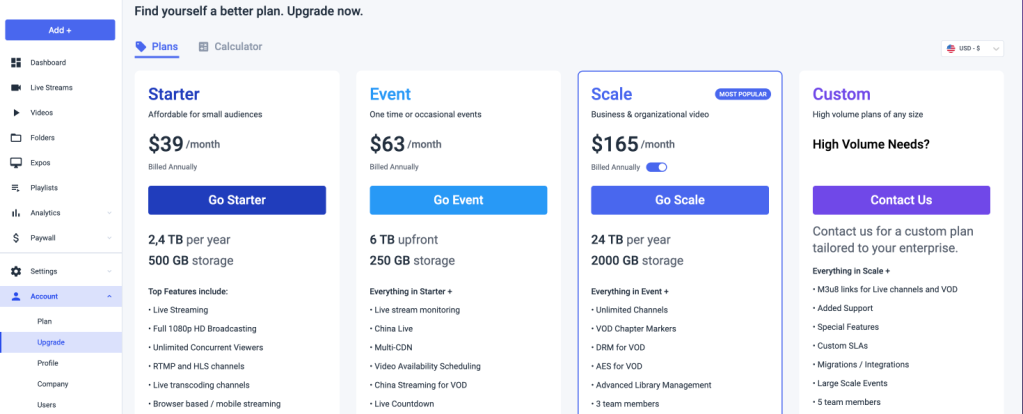
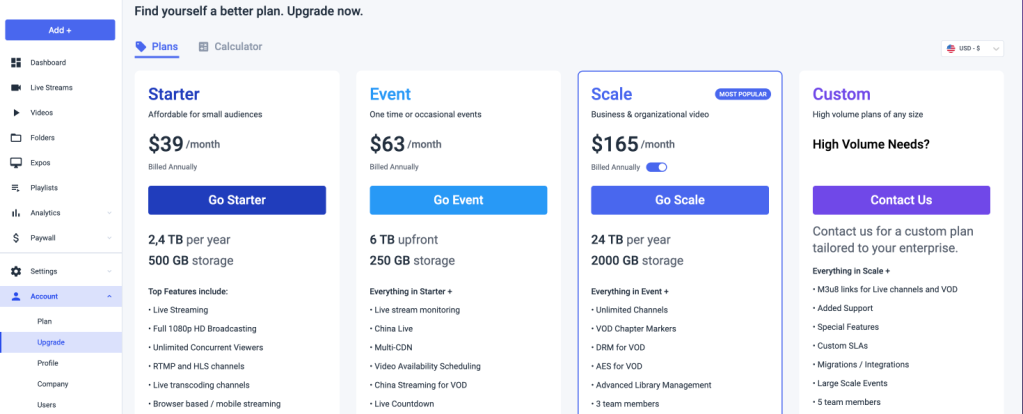
Mas se pretender uma visão mais detalhada da atualização, sugerimos que clique no separador Atualização, para ver os preços e as vantagens de cada um dos planos Dacast.
Se descer um pouco a página, pode clicar no botão de alternância indicado no separador Ver todas as funcionalidades, o que lhe dará as diferentes opções lado a lado de cada plano Dacast e das suas funcionalidades.
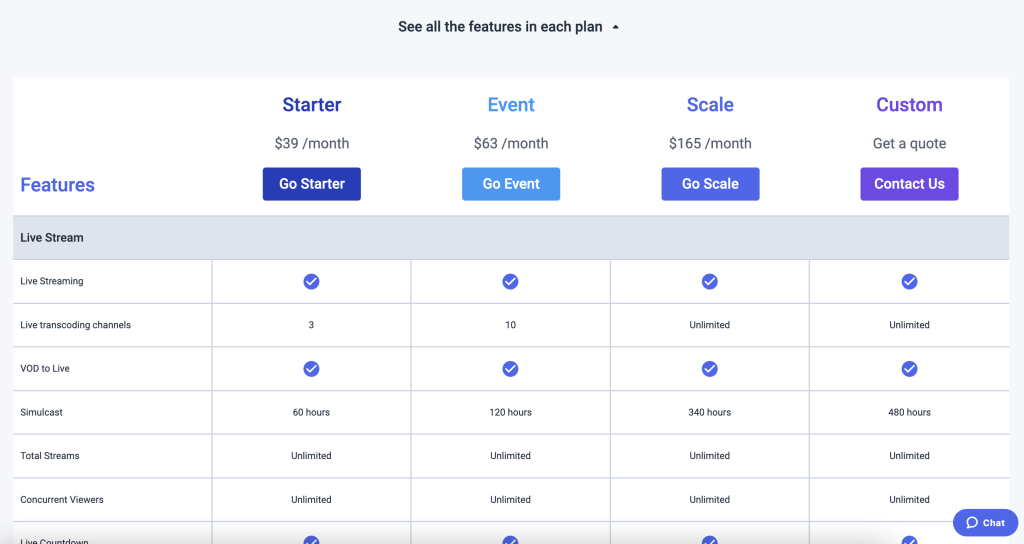
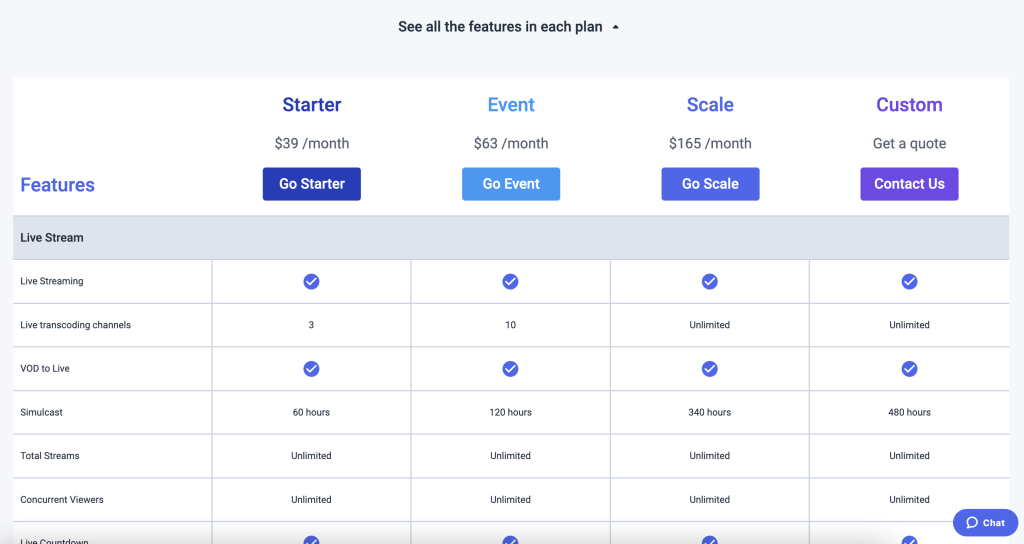
Neste menu pendente, pode selecionar a sua moeda preferida para ver quanto custará cada plano.


Perfil
Perfil
O separador “Profile” (Perfil) é onde pode preencher as informações do proprietário da conta, como o nome, o endereço de correio eletrónico e o número de telefone. Também pode alterar a sua palavra-passe neste separador.
Existem também cinco idiomas que pode selecionar nesta secção com base nas suas preferências: Alemão, Italiano, Português e Espanhol.
Preencha os dados necessários sobre as suas preferências pessoais básicas.
Clique em “Guardar” depois de introduzir as suas informações.
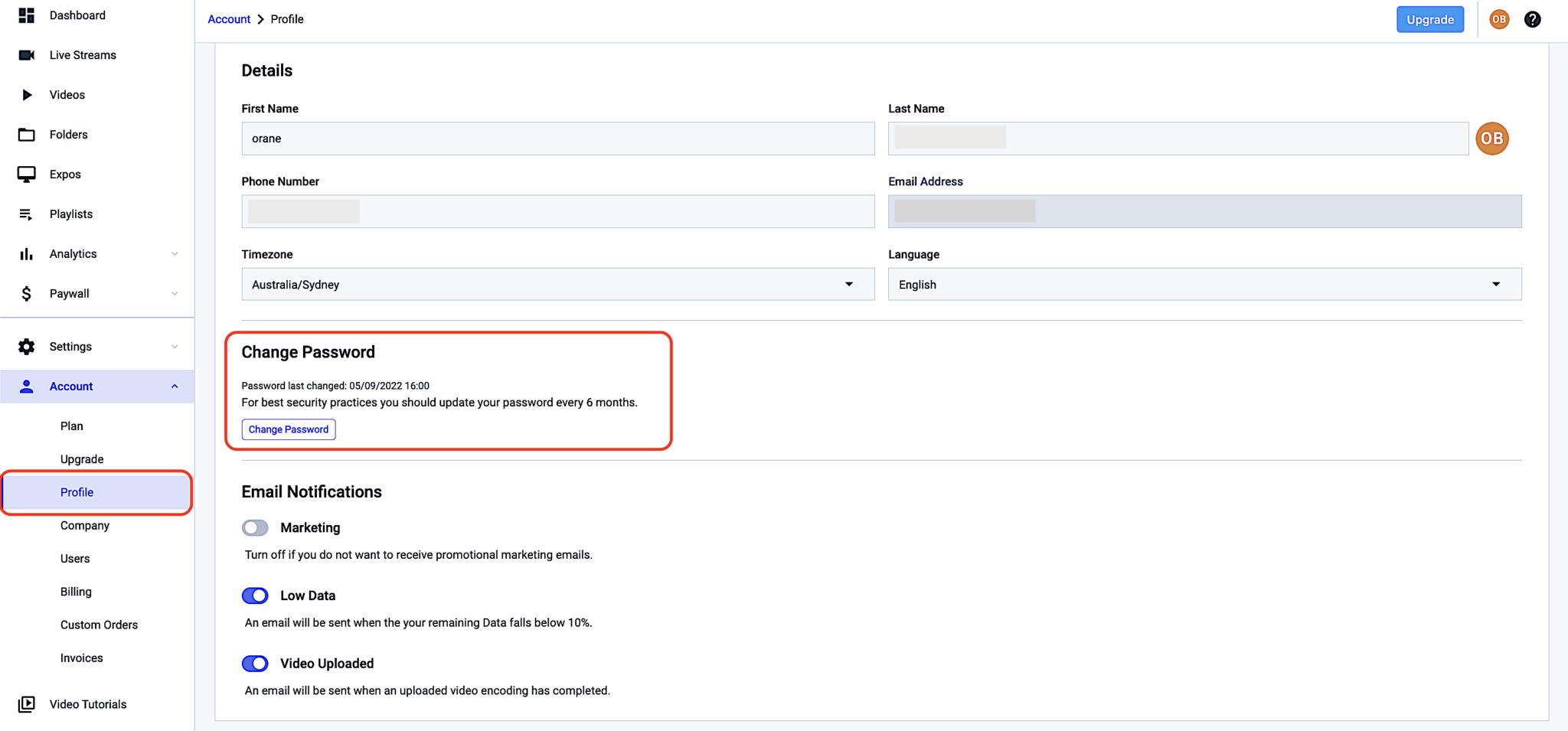
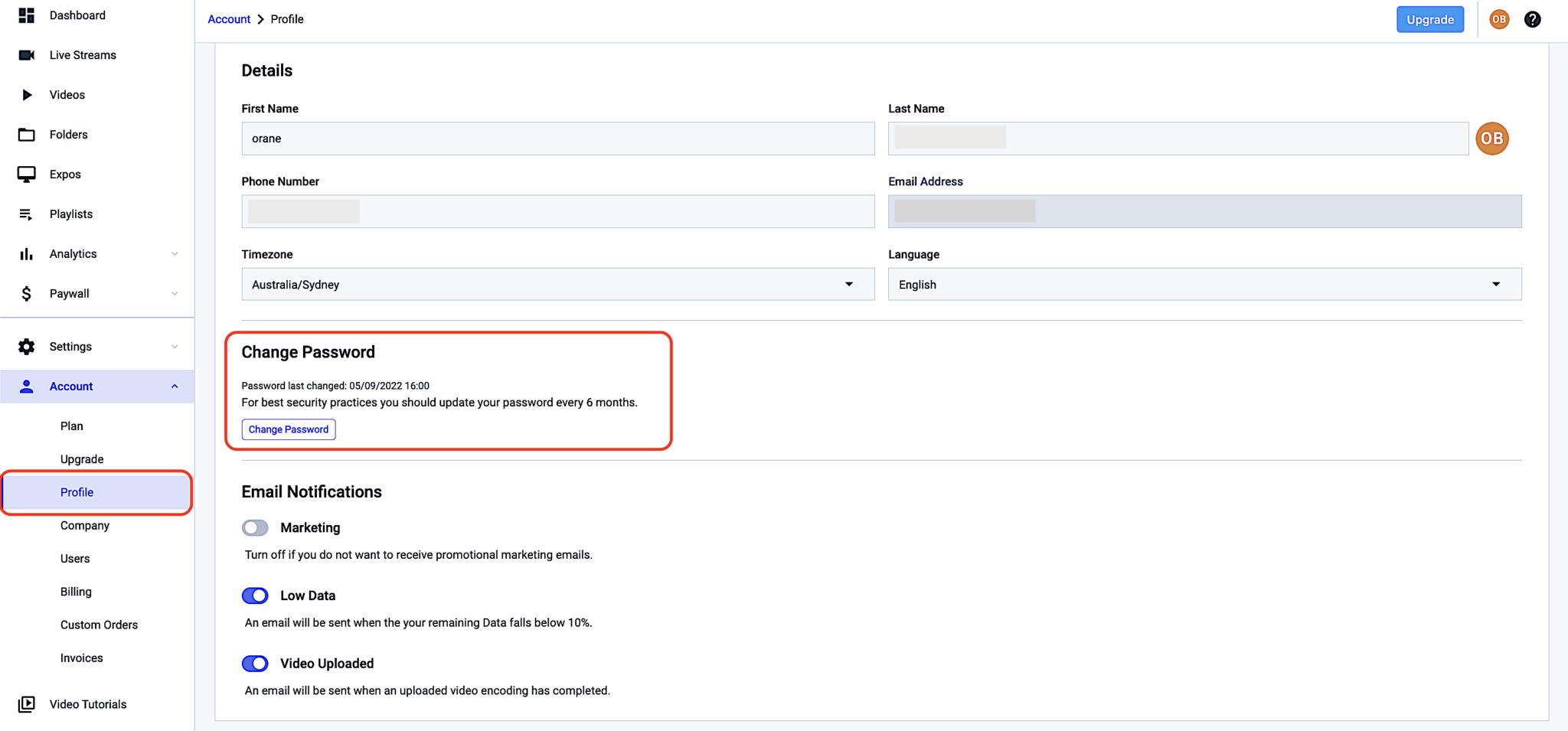
Empresa
No separador “Empresa” da sua conta Dacast, ser-lhe-á pedido que partilhe algumas informações básicas sobre a sua empresa. Isto ajudar-nos-á a verificar a conta mais rapidamente para obtermos um melhor apoio.
Carregue um logótipo para ser utilizado como logótipo “predefinido”. É possível alterar o seu logótipo carregando um novo. Este logótipo pode ser utilizado para marcas de água ao personalizar o seu leitor.
Clique em “Guardar” depois de introduzir as suas informações.
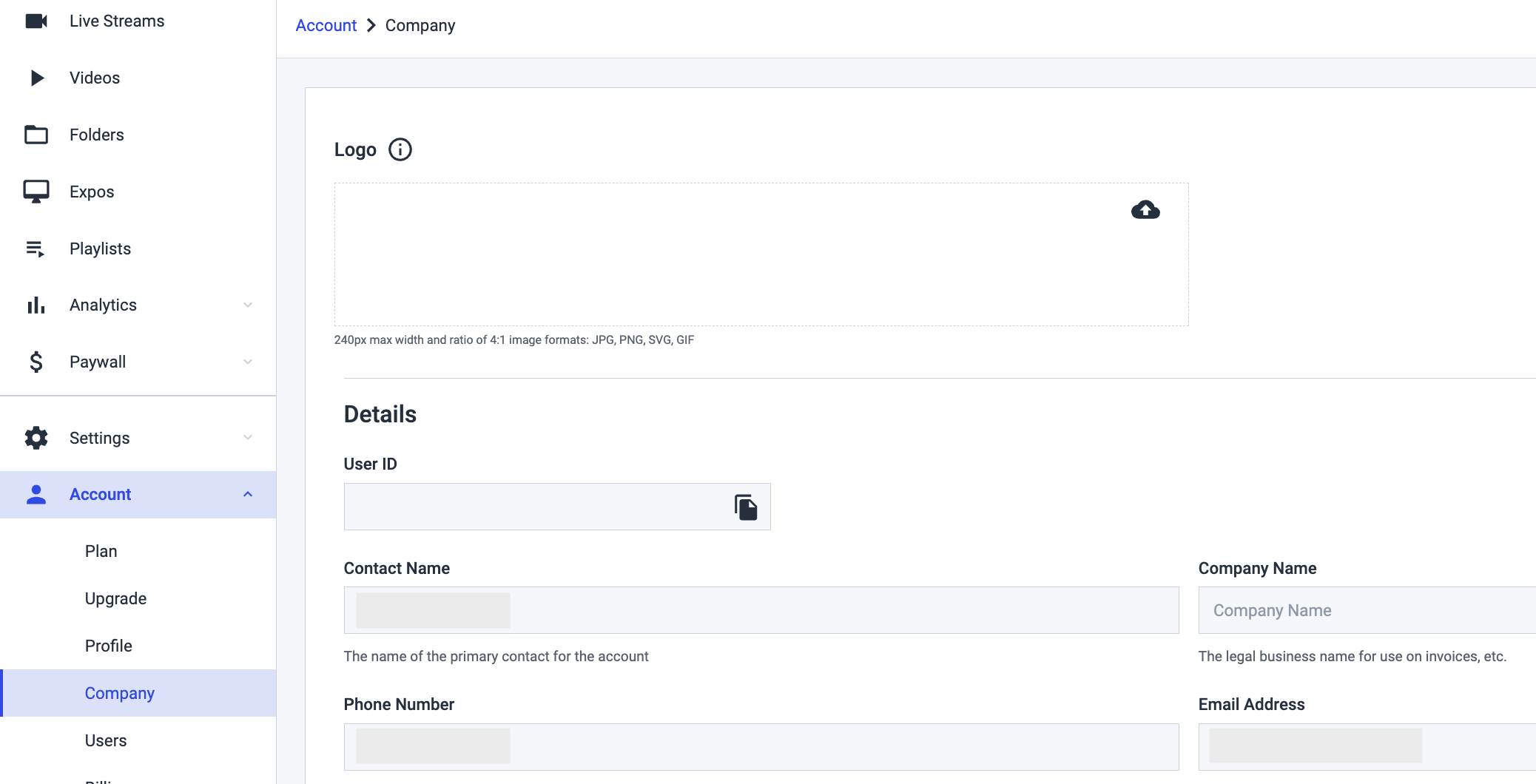
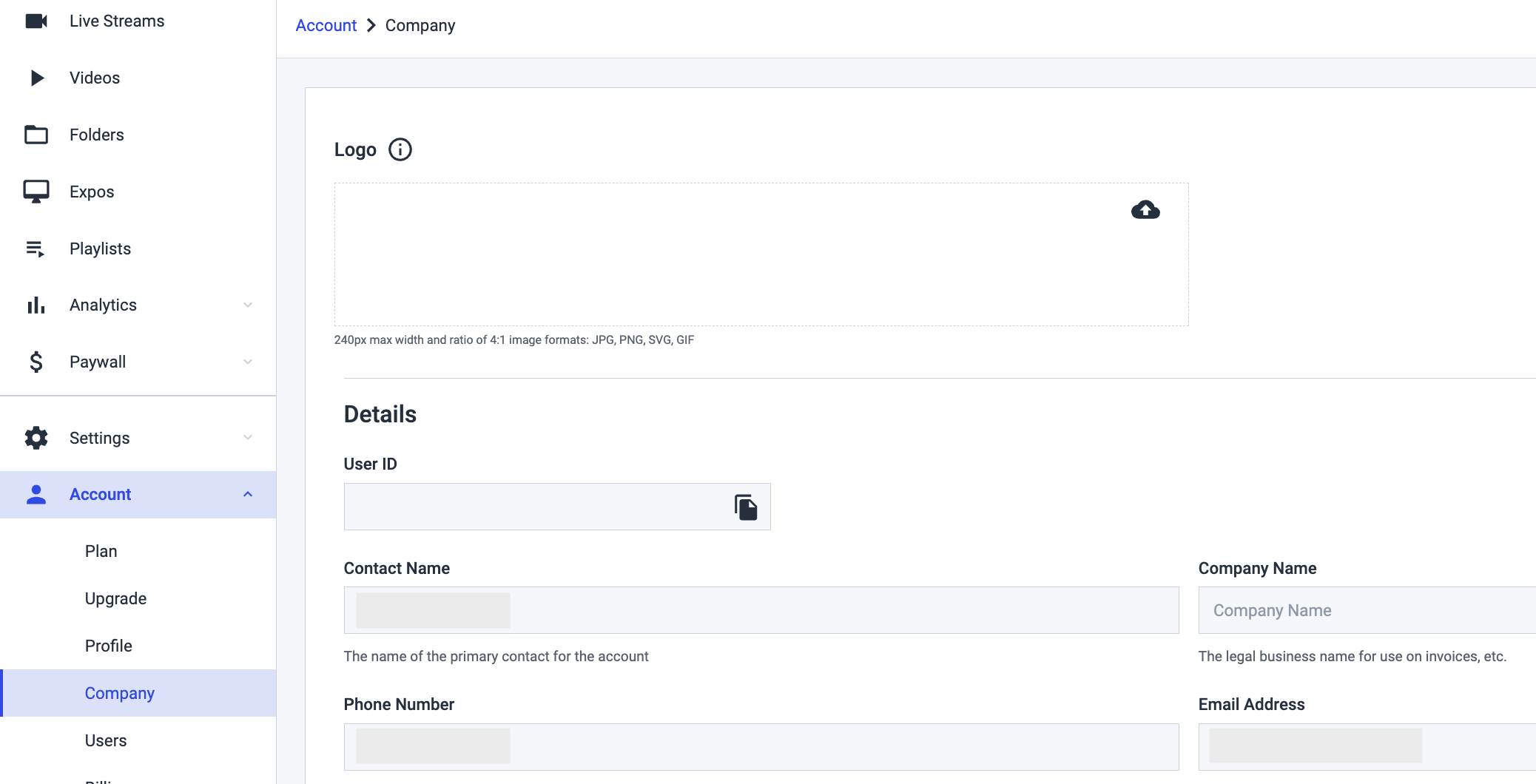
Outras informações são indicadas e podem ser actualizadas através do separador Detalhes. Este separador terá também o seu próprio ID de utilizador Dacast, que pode fornecer a qualquer um dos nossos departamentos para facilitar o acompanhamento, a assistência e a conveniência. Basta clicar no ícone de cópia e colá-lo num bloco de notas, para ver a identificação numérica única.
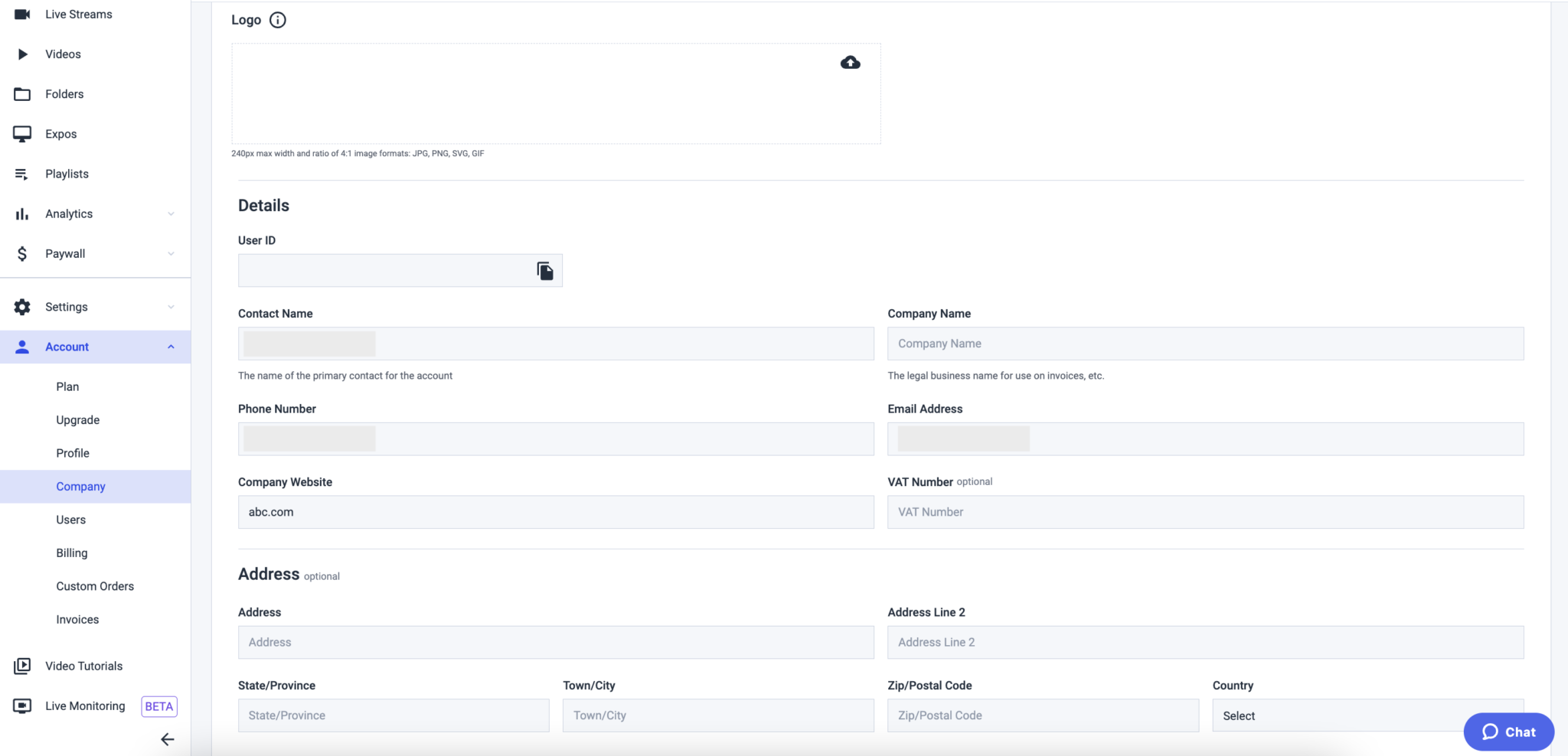
Utilizadores
No separador do utilizador, a funcionalidade Membros da equipa Dacast, pode convidar novos utilizadores (membros da equipa ou parceiros, por exemplo) para a sua conta Dacast e gerir as permissões que lhes pretende conceder. Para que várias pessoas possam colaborar e partilhar a mesma conta.
Eis as funções actuais no Dacast:
- Proprietário
- Administrador
- Editor
- Criador
- Personalizado
Cada função oferece um acesso diferente na aplicação:
- O proprietário pode aceder a tudo e ter acesso à faturação.
- O administrador: Acesso para gerir utilizadores, todos os canais em direto, todos os vídeos e definições globais.
- O editor: Acesso a todos os canais em direto, a todos os vídeos e às definições globais.
- O criador: Acesso apenas a canais e vídeos em direto.
- Personalizadas: Crie a função de que necessita com permissões personalizadas.
No entanto, como “Proprietário”, poderá poderá criar funções específicas com acesso específico, para os seus multi-utilizadores.
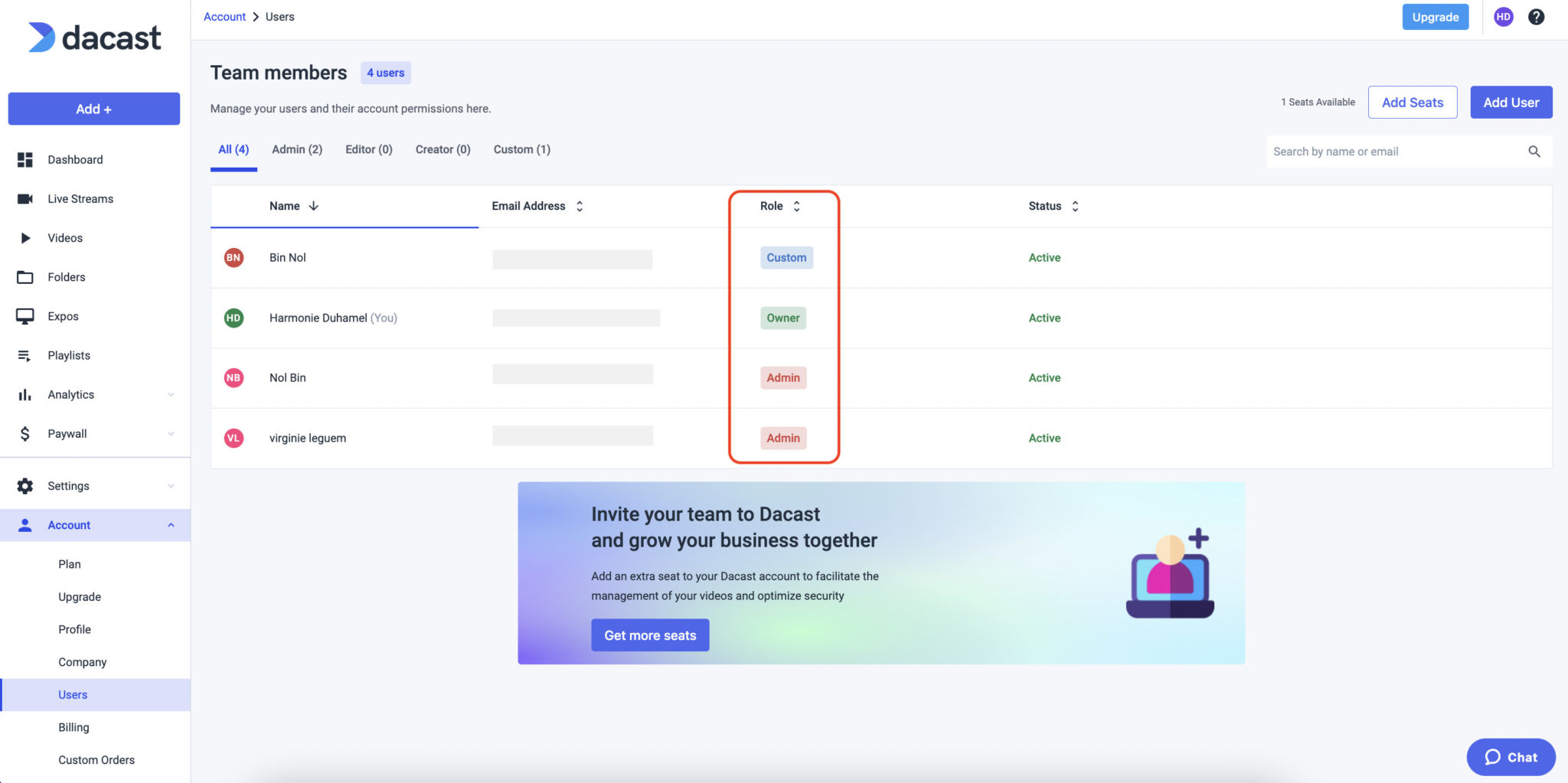
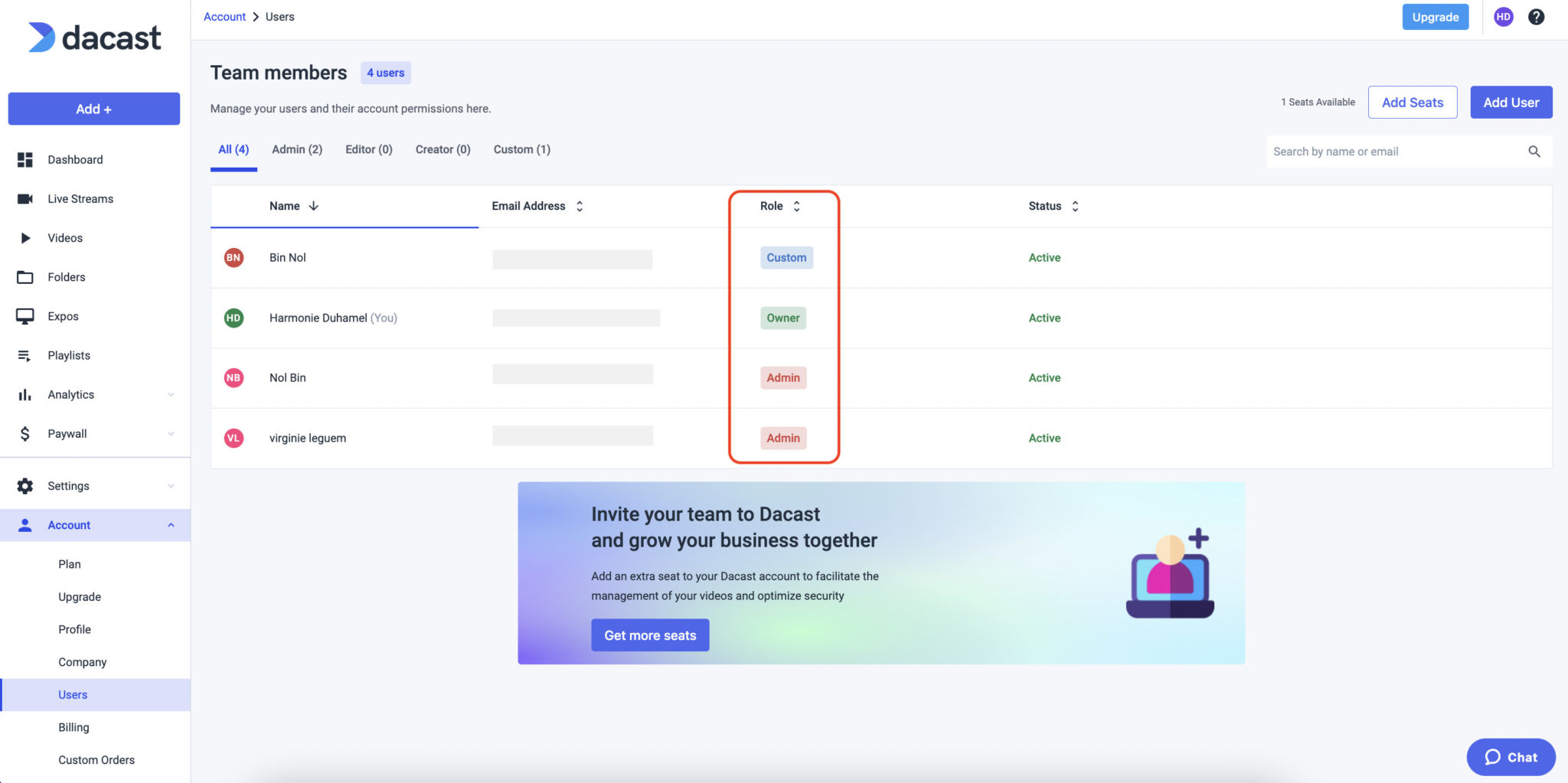
Dispomos de um guia de instruções bem como os critérios para ter este benefício no seu plano pago Dacast. Não hesite em consultar esta página ou contacte-nos para obter mais informações.
Informações de faturação
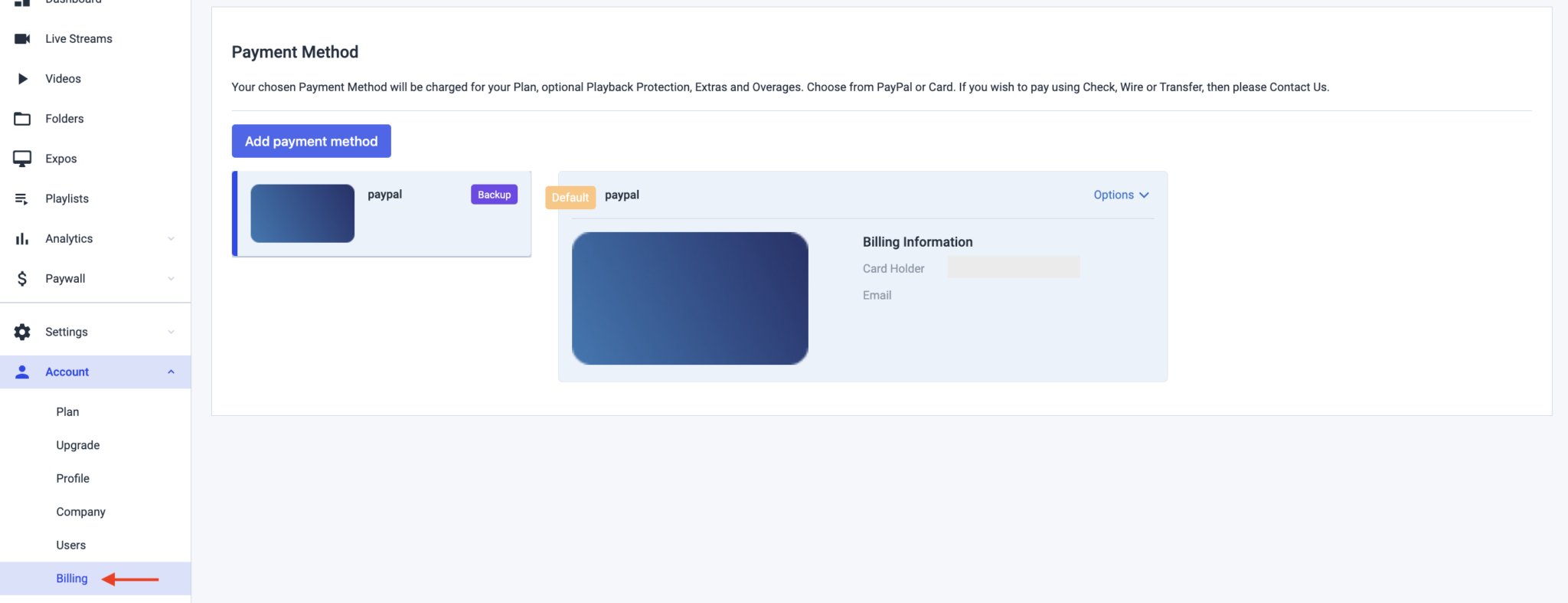
Pode atualizar o seu método de pagamento no separador “Faturação”. Mais uma vez, lembre-se sempre de clicar em “Guardar” depois de efetuar as alterações.
Encomendas personalizadas
Este separador mostra quaisquer subscrições personalizadas pendentes que tenha discutido com o seu representante de vendas. Mostra-lhe os detalhes da transação, tais como a data do pedido, o preço, a moeda utilizada e o estado do pedido de encomenda personalizada.
Facturas
O separador “Fatura” dá-lhe a possibilidade de rever todas as suas facturas no Dacast . Aceder ao número de referência, data, total e estado de cada fatura.
Tem a possibilidade de descarregar e imprimir documentos diretamente a partir deste portal.
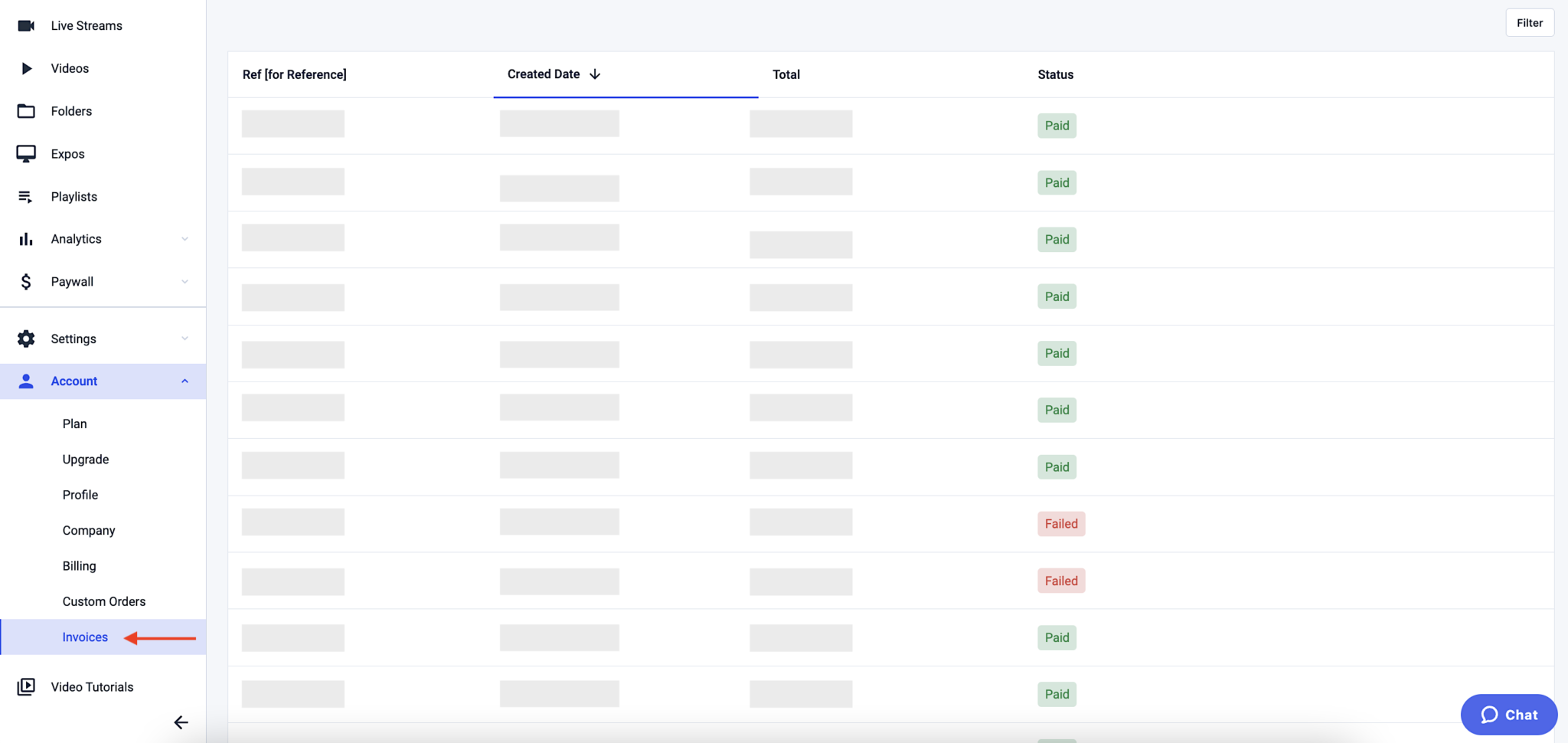
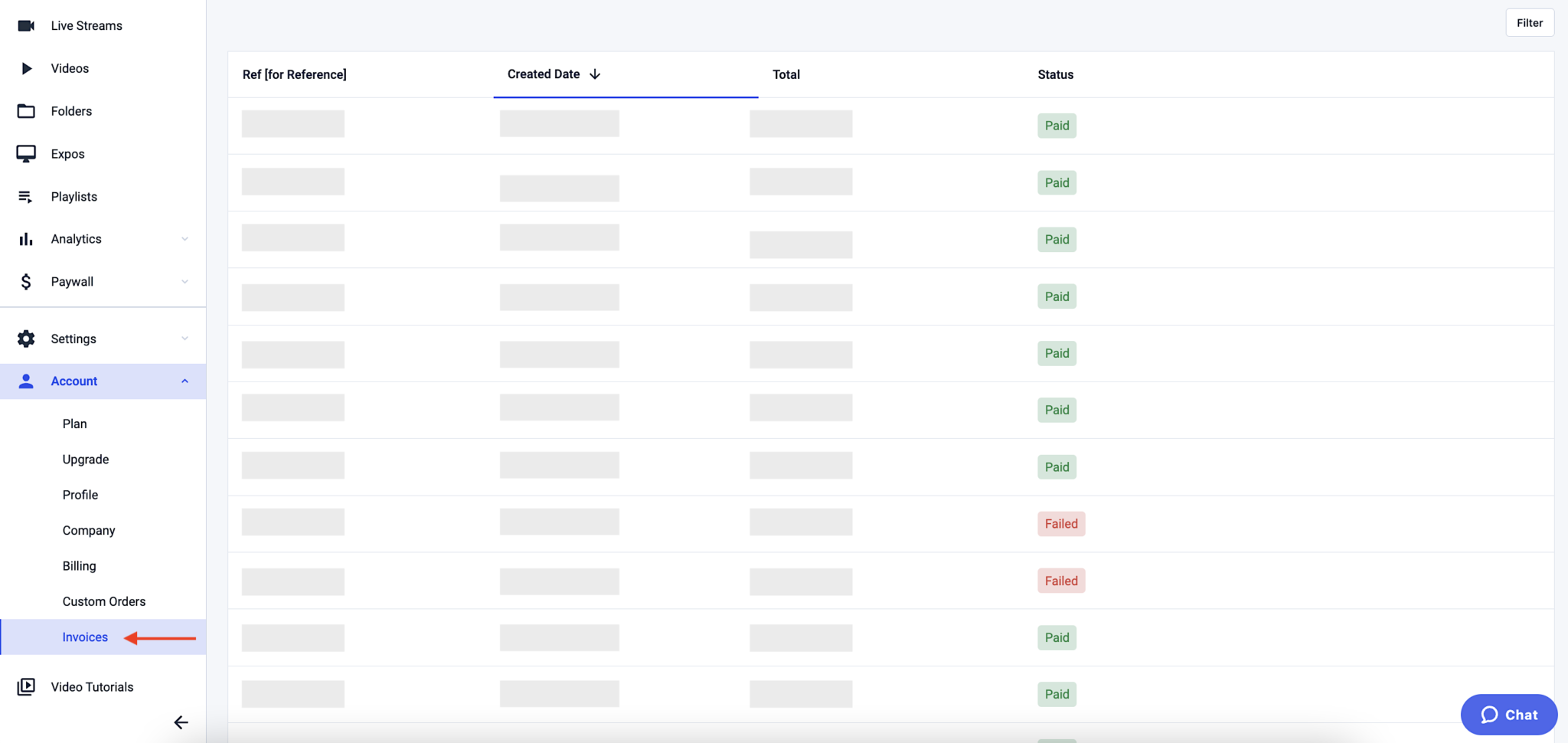
Ainda não é um utilizador Dacast e está interessado em experimentar o Dacast sem riscos durante 14 dias? Inscreva-se hoje para começar.
Recursos adicionais
- Introdução ao Live Streaming: Um passo a passo
- Configurar códigos promocionais com a sua conta Dacast
- Onde está o início de sessão e a palavra-passe para os canais HTML5?
- Conta de avaliação gratuita: Há alguma limitação?
- Posso transmitir sem anúncios com o Dacast?

